Come collegare al PC il cellulare Android OnePlus, Samsung, Huawei, LG, Lenovo Motorola, Sony Xperia, HTC installando il driver e trasferendo i file con Esplora File.
Il trasferimento di file da computer a cellulare e viceversa è una operazione diventata sempre più comune. Tutti noi navighiamo indifferentemente da fisso e da mobile e spesso, quello che scarichiamo con un dispositivo, lo dobbiamo trasferire nell'altro.
Può capitare infatti di voler trasferire una foto dal telefonino al computer per poterla editare con programmi di grafica come Photoshop o Gimp e, d'altra parte, trasferire una clip di un brano musicale dal computer al cellulare per usarla come suoneria.
Molti trasferimenti di file da computer a cellulare o viceversa possono essere realizzati anche senza un collegamento diretto dei due dispositivi. Si possono p.e. usare uno dei tanti servizi di cloud accessibili da fisso e da mobile come mezzo per trasferire i file. Ricordo che lo si può fare con Dropbox, Google Drive, OneDrive o Box.com. Basterà copiare il file da trasferire in una cartella di questi servizi, per poi aprirla nell'altro dispositivo dopo l'avvenuta sincronizzazione.
Ci sono poi altri mezzi specifici e escamotage interessanti per trasferire i file, come l'applicazione ShareIt disponibile per Android e iOS, accoppiare i due dispositivi con il bluetooth, condividere file con sé stessi tramite WhatsApp e, infine, usare una app come AirDroid, che consente il collegamento via Wi-Fi. Quasi tutti questi sistemi di trasferimento hanno però delle limitazioni. Per esempio dopo che si sono superati un certo numero di GB, il trasferimento con AirDroid diventa a pagamento. Usare WhatsApp non consente di trasferire immagini con la stessa qualità perché il servizio ridimensiona le foto automaticamente.
La soluzione che non presenta limiti di nessun genere è quindi quella di collegare fisicamente computer e cellulare Android con un cavo USB per poter visualizzare le cartelle del cellulare in Esplora File. In questo modo si potranno copiare o spostare i file a piacimento da cartelle del PC a cartelle di Android e viceversa.
Praticamente tutti i cellulari, anche di infima fascia, hanno il cavo di alimentazione che può essere convertito in un cavo USB da poter collegare al computer. Dopo averlo fatto, il PC proverà ad installare da internet il driver necessario per la configurazione del dispositivo. Se ci riuscisse si visualizzerebbe un messaggio nel cellulare per configurare il trasferimento dei file e nel PC per scegliere cosa fare con Esplora File.
Se invece, aprendo Esplora File, non si vedesse l'unità del dispositivo mobile collegato, occorrerà installare manualmente il driver dal sito del produttore. Posseggo un One Plus 3 e ho dovuto scaricare il driver da un sito cinese. Tale driver funziona con One Plus 3 e precedenti e dovrebbe pure funzionare con One Plus 5.
Qui di seguito vi posto il link per scaricare il driver di OnePlus dal mio Dropbox. Non me la sono sentita di linkare il sito cinese. Oltre a questo collegamento ci sono anche i link per i driver dei principali produttori di telefonini:
Ho pubblicato su Youtube il video tutorial della procedura da compiere nel computer e nel cellulare
Dopo aver collegato il cellulare al computer tramite il cavo USB, se il computer non lo rileva dovremo scaricare manualmente il driver. Per un PC Windows si tratterà di un file in formato .exe su cui fare un doppio click. Dopo l'installazione del driver, il telefonino non sarà ancora visibile su Esplora File ma ci sarà un avviso sul display del cellulare che si visualizzerà scorrendo con il dito dall'alto in basso.

La USB si default è configurata per la Ricarica. Si va su Tocca per altre opzioni per scegliere Trasferire file. Se questo avviso non fosse visibile, bisogna andare su Impostazioni -> Opzioni Sviluppatore.

Se pure tale link non fosse visibile, bisognerà toccare sette volte su Informazioni sul telefono per abilitarla. Si scorre la pagina fino a Seleziona configurazione USB che aprirà una finestra popup in cui scegliere MTP (Media Transfer Protocol) per poter trasferire i file da e verso il telefonino.
Adesso andando su Esplora File -> Questo PC si visualizzerà l'unità del nostro cellulare.

Si potranno trasferire i file da computer a cellulare o viceversa con il drag&drop del mouse. Per facilitare questa operazione, si potranno affiancare due finestre ancorate di Esplora File. Ricordo che le foto scattate con le varie applicazioni si trovano nella cartella DCIM, mentre i file scaricati con il cellulare da internet si trovano nella cartella Download.
Per aggiungere suonerie allo smartphone, si dovranno trasferire file MP3 dal PC alla cartella Ringtones mentre i suoni di notifica dovranno essere aggiunti alla cartella Notifications. Le immagini o i video realizzati con una data applicazione in linea di massima si troveranno nella cartella omonima della app o in una sua sottocartella. I filmati scaricati da internet si troveranno nella cartella Movies mentre i brani musicali andranno cercati nella cartella Music. I file presenti nel telefonino potranno anche essere eliminati o visualizzati dal PC cliccandoci sopra con il destro del mouse per scegliere l'opzione o facendoci sopra un doppio click per la loro apertura.
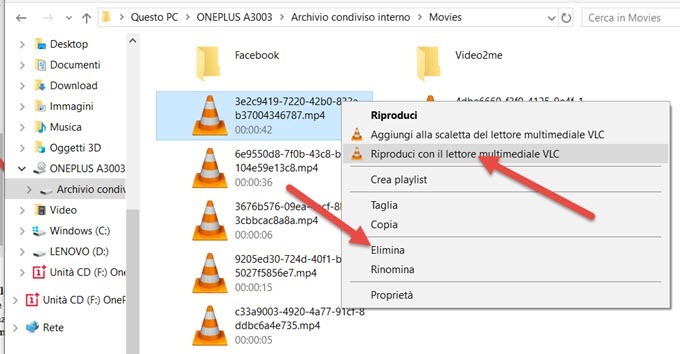
Con l'accoppiamento di cellulare e PC tramite cavo USB si possono pure eliminare i file condivisi da noi o inviatici dagli altri via WhatsApp o Telegram.



Nessun commento :
Posta un commento
Non inserire link cliccabili altrimenti il commento verrà eliminato. Metti la spunta a Inviami notifiche per essere avvertito via email di nuovi commenti.
Info sulla Privacy